- Müəllif Lauren Nevill [email protected].
- Public 2024-01-18 21:48.
- Son dəyişdirildi 2025-01-23 15:16.
Yandex yalnız bir axtarış mühərriki deyil, həm də nəhəng bir İnternet portalıdır - çox sayda bölmə, kateqoriya və alt kateqoriyaya sahib bir saytdır. Poçt, axtarış, afişa, hava, xəbərlər, forumlar, müzakirələr kimi müxtəlif interaktiv xidmətlər mövcuddur. Bundan əlavə, Yandex istifadəçilərinə nəqliyyat cədvəlləri və hətta Yandex kimi bir sıra digər faydalı xidmətlər təklif edir. Bank kartlarından və ödəmə terminallarından müxtəlif hesablamalar aparmağa və cüzdan hesabınızı doldurmağa imkan verən pul.

Vacibdir
- - Kompüter;
- - internet.
Təlimat
Addım 1
Çoxsaylı Yandex xidmətləri sistem istifadəçilərinə müxtəlif faydalı məlumatlar və tətbiqetmələr təqdim edərək onların həyatını xeyli asanlaşdırır. Bunların arasında bir TV proqramı, bir afişa, bir nəqliyyat cədvəli, bir xəritə, Yandex. Trafik tıxacları və daha çox şey var. Yandex xidmətləri ilə hər zaman valyutaların vəziyyətindən xəbərdar olacaqsınız, elektron poçtunuzu izləyə, taksi sifariş edə, onlayn mağazalara gəzə, mətnləri tərcümə edə, sevdiyiniz musiqiləri axtarıb saxlaya, lazımi məlumatları virtual Yandex. Disk … Və bütün Yandex xüsusiyyətləri bunlar deyil. Yandex xüsusiyyətlərini və əlavələrini sınayın və bəyənirsinizsə bu axtarış motorunu ana səhifənizə çevirin. Bu addım brauzerinizin işə salındıqdan sonra axtarış sistemlərindən biri olan Yandex xidmətlərini dərhal açmasına imkan verəcəkdir.
Addım 2
Beləliklə, Yandex-ə bir neçə yolla daxil ola bilərsiniz. Məsələn, istənilən axtarış sistemində "Yandex" açar sözünü ehtiva edən bir sorğu daxil edə bilərsiniz. Tipik olaraq, növbəti səhifə bu açar sözü ehtiva edən saytların siyahısını açacaqdır. "Yandex - axtarış motoru və İnternet portalı" xəttinə ehtiyacınız olacaq. Adətən siyahıda birinci olur. Bu linki vurun və Yandex ana səhifəsinə keçin. Yandex-ə getməyin bu yolu mövcuddur, amma əlverişsizdir. Yandex.ru axtarış və ya ünvan çubuğuna daim giriş. Buna görə, müxtəlif axtarış motorları arasında Yandex-i seçsəniz, ən yaxşısı onu ana səhifəniz kimi qurmaqdır.
Addım 3
Bunu etmək üçün yandex.ru bağlantısını tıklayaraq xidmətin "əsas səhifəsini" açın. Yeni səhifənin yuxarı sol küncündə "Yandex-i başlanğıc səhifəsi olaraq təyin et" altından xətt çəkilmiş yazını tapın. Linki vurun və brauzeri işə salın: indi dərhal Yandex-dən açılacaqdır.
Addım 4
Bəzi brauzerlərdə "Yandex-i ana səhifə kimi quraşdırın" yazısı itkin ola bilər. Bunu etmək üçün brauzerinizin parametrlərini bir az dəyişdirməlisiniz. İş panelinə yaxından baxın, "Ayarlar" seçimini tapın. Brauzer modelindən asılı olaraq, müxtəlif yerlərdə yerləşə bilər, lakin ən çox "Alətlər" sekmesinde. Əlfəcini açın, "Ev" bölməsini tapın və sahəyə ehtiyac duyduğunuz ana səhifənin ünvanını daxil edin. Xüsusilə - https://www.yandex.ru/, "Tamam" düyməsini basaraq nəticəni təmin edin və tələb olunarsa brauzeri yenidən başladın.
Addım 5
Bundan əlavə, Yandex xidmətlərində istifadəçilərə Yandex-in brauzer işə salındıqda açılacaq bir ev (və ya başlama) səhifəsi kimi necə qurulacağını izah edən xüsusi bir bölmə var. Bu ipuçlarını https://yandex.ru/support/common/yandex-settings/homepage.html adresinə daxil olaraq tapa bilərsiniz. Linki kopyalayın və lazım olan səhifəyə keçin və bu barədə tövsiyələri oxuyun.
Addım 6
Burada yalnız bir neçə ipucu var. Ən sadələrdən biri əvvəlcə home.yandex.ru saytına keçməyinizi, "Quraşdır" düyməsini tapmağı və xidməti ana səhifəniz kimi qurmağınıza imkan verən bir uzantı yükləməyinizi tövsiyə edir. Uzatma quraşdırıldıqdan sonra yeni bir pəncərə açılacaq və başlanğıc səhifəsini sancmaq üçün iş panelindəki "Mən" simgesini vurmanız lazımdır. Tıklayın və "Başlat" ı aktivləşdirin. Yandex ".
Addım 7
Lakin, bu metod sadə olsa da, həmişə işə yaramır. Bunun səbəbi bəzi brauzerlərin Yandex-i dəstəkləməməsidir. Bir qayda olaraq, bunlar quraşdırılmış Mile axtarışına sahib brauzerlərdir. Yandex ana səhifəsini qurmaq mümkün deyil. Bu vəziyyətdə, Yandex axtarış motorunu açmaq üçün yalnız bir neçə keçid edə bilərsiniz.
Addım 8
Internet Explorer istifadə edirsinizsə, alətlər panelindəki dişli simgesini vurun. Sonra "Brauzer xüsusiyyətləri" bölməsinə və oradan "Ümumi" alt hissəsinə keçin. Mətn qutusuna https://www.yandex.ru/ ünvanını daxil edin. Sonra nəticəni birləşdirmək üçün "Uygula" və "Tamam" düymələrini basın.
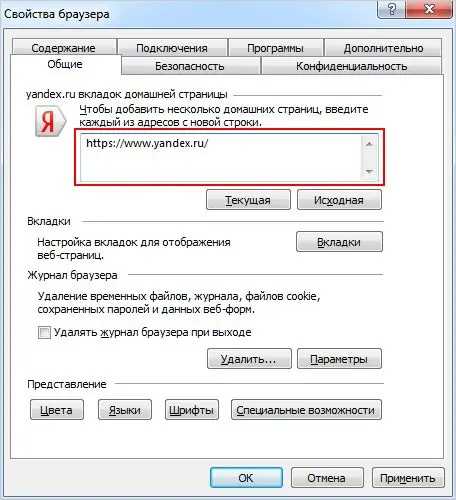
Addım 9
Microsoft Edge-i seçsəniz, elipsis simgesini vurun və Ayarlara gedin. Səhifənin aşağı hissəsində, Ətraflı Seçimlərə Bax düyməsini tapın və vurun. Növbəti pəncərə açıldıqda, "Ana səhifə düyməsini göstər" seçimini aktivləşdirin. Sonra mətn sahəsinə https://www.yandex.ru/ ünvanını daxil edin və "Saxla" düyməsini basın.
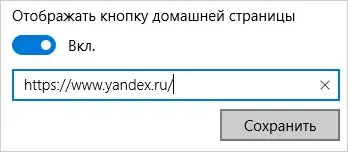
Addım 10
Mozilla Firefox brauzerini seçsəniz, yuxarıdakı alətlər çubuğunda üç üfüqi zolaqlı ikonanı tapın, "Ayarlar" ı açın və "Ümumi" bölməsini seçin. Firefox işə salındıqda qutusuna Giriş səhifəsini göstər seçiminə baxın. Sonra Ana səhifə sahəsinə Yandex ünvanını daxil edin -
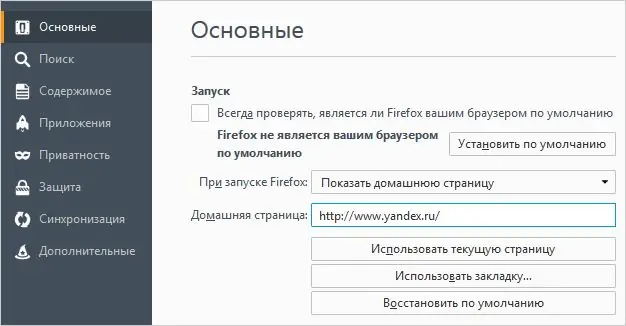
Addım 11
Opera brauzerindən istifadə edirsinizsə, alt="Image" + P klaviatura qısayoluna basın. Sonra Brauzer nişanına, sonra isə Başlanğıc blokuna keçin. Səhifələri qur link düyməsini vurun. Sonra “Yeni səhifə əlavə et” sahəsinə https://www.yandex.ru/ ünvanını daxil edin və Tamam düyməsini basın. Sonra açarı "Başlanğıc səhifəsini aç" vəziyyətinə gətirin.






